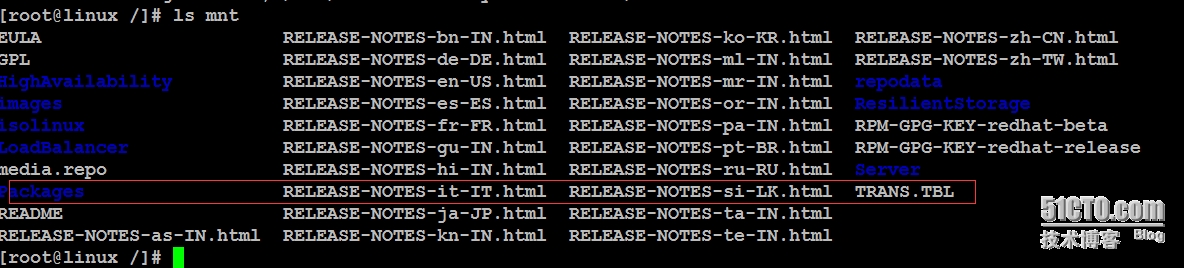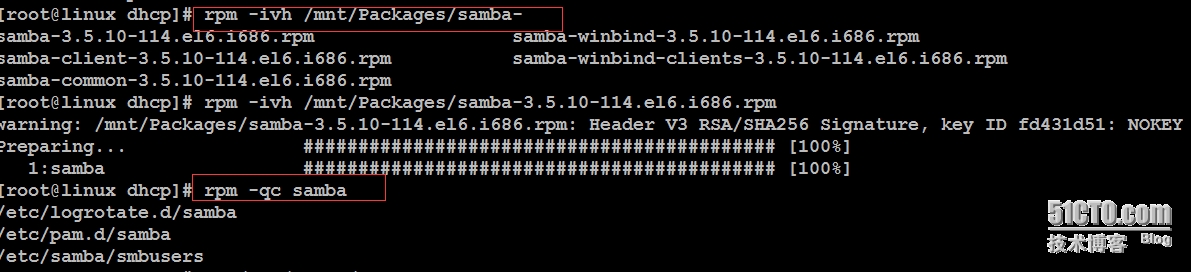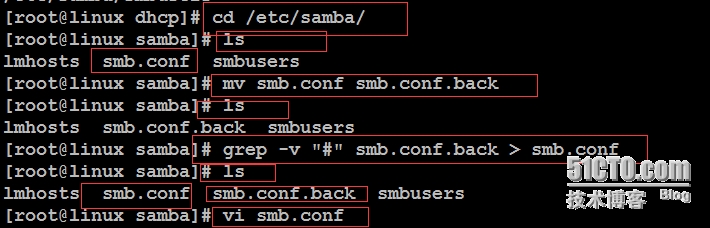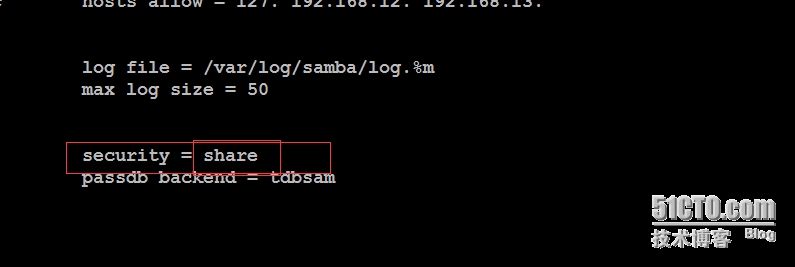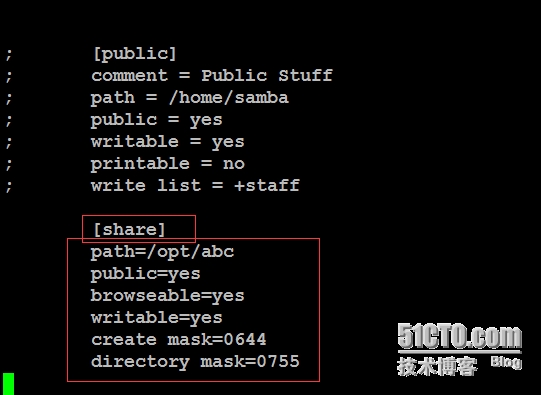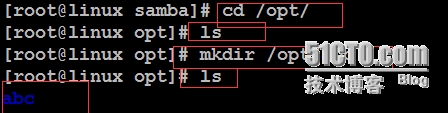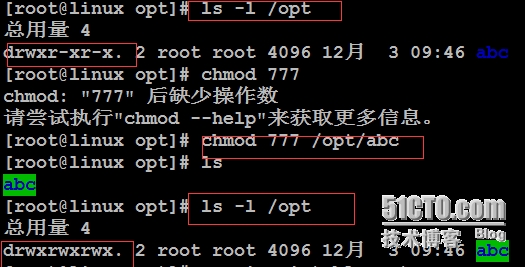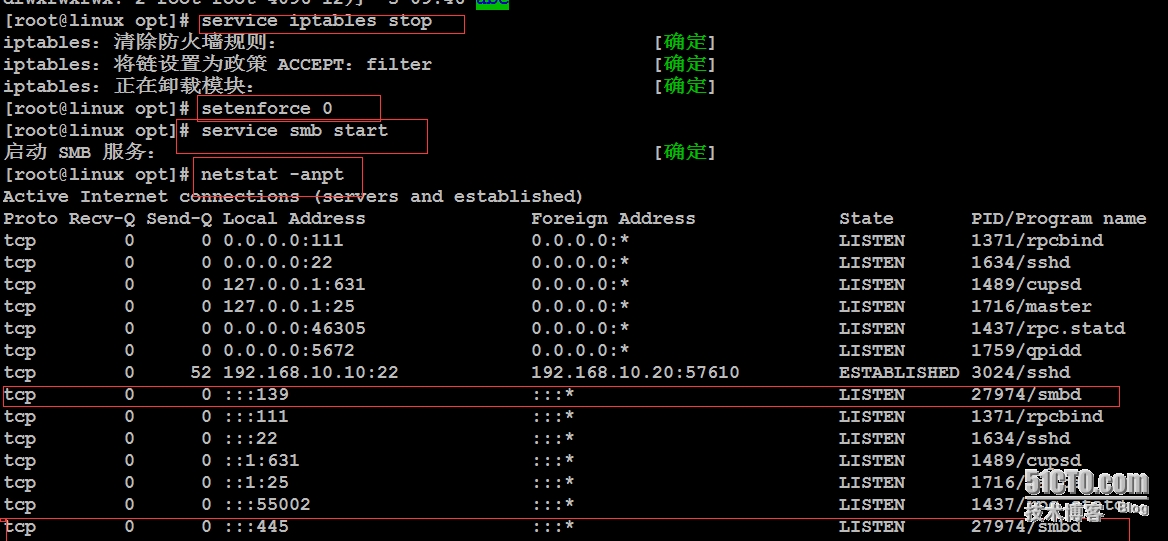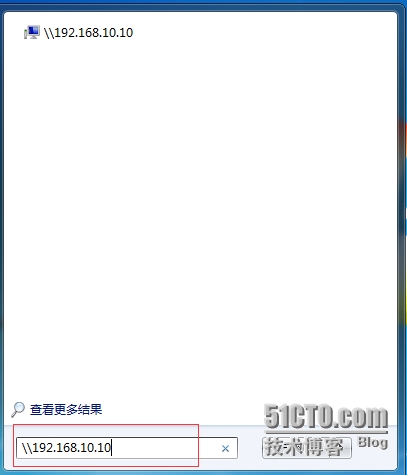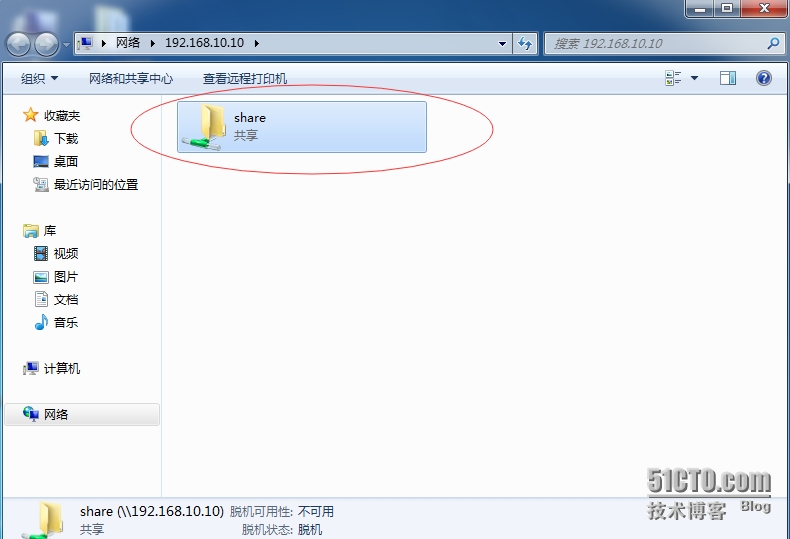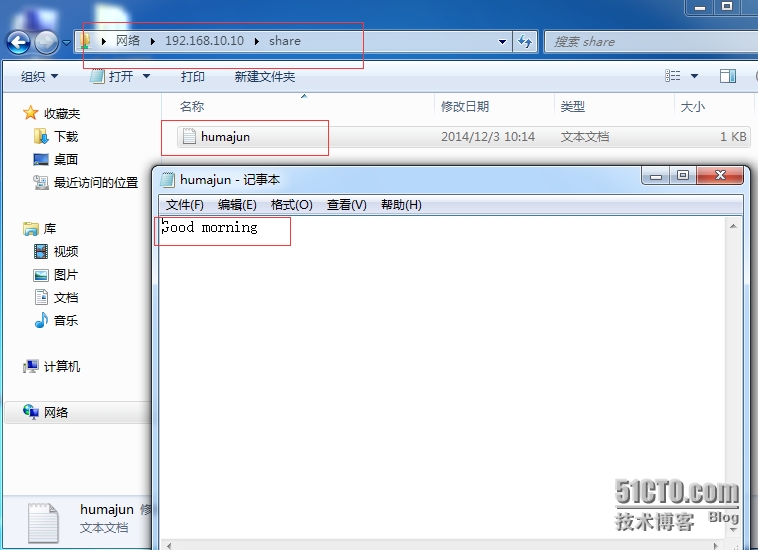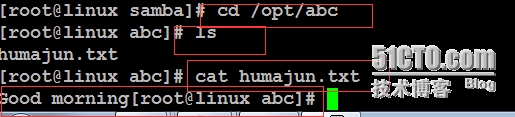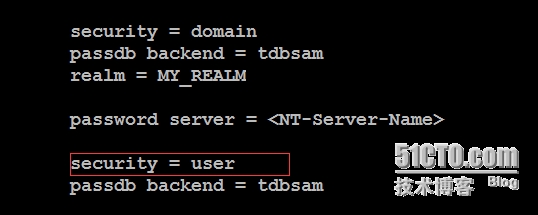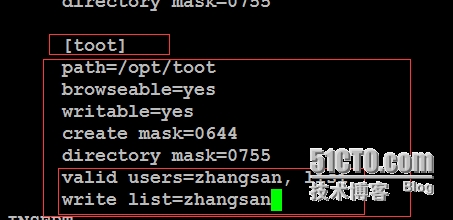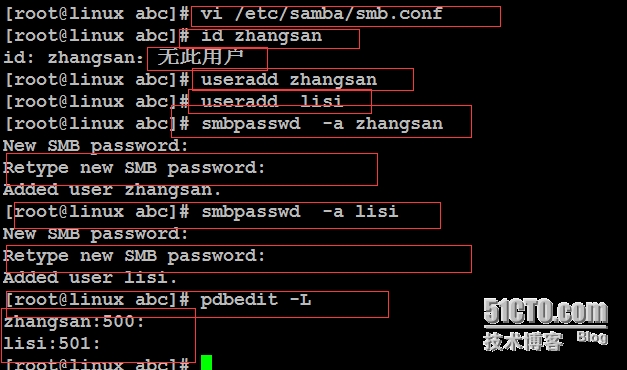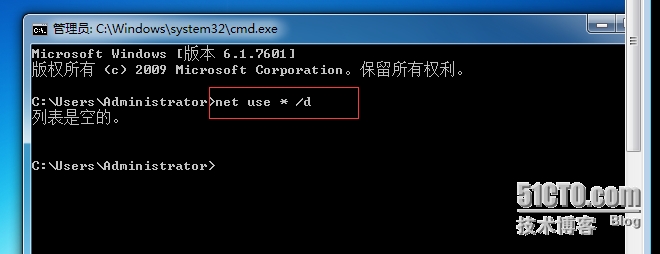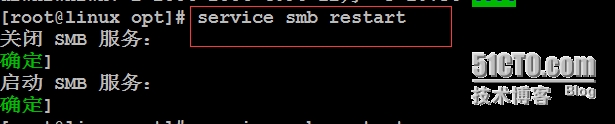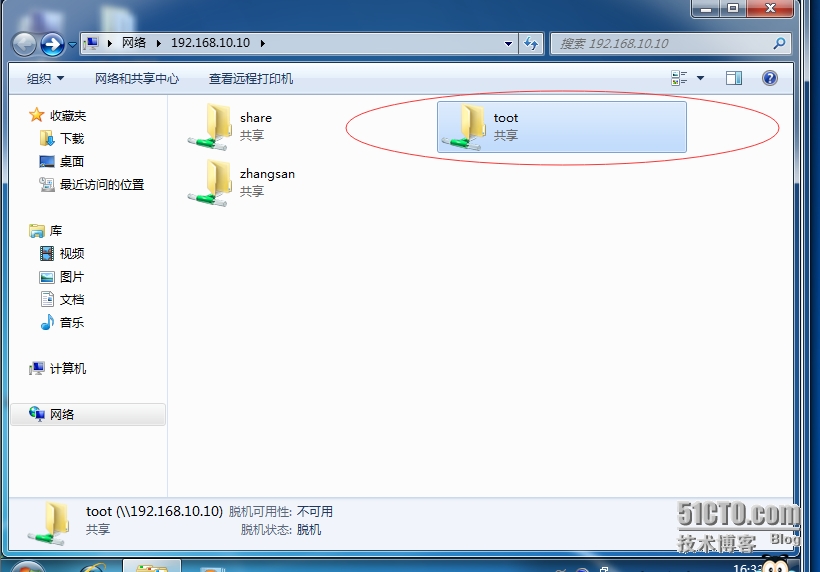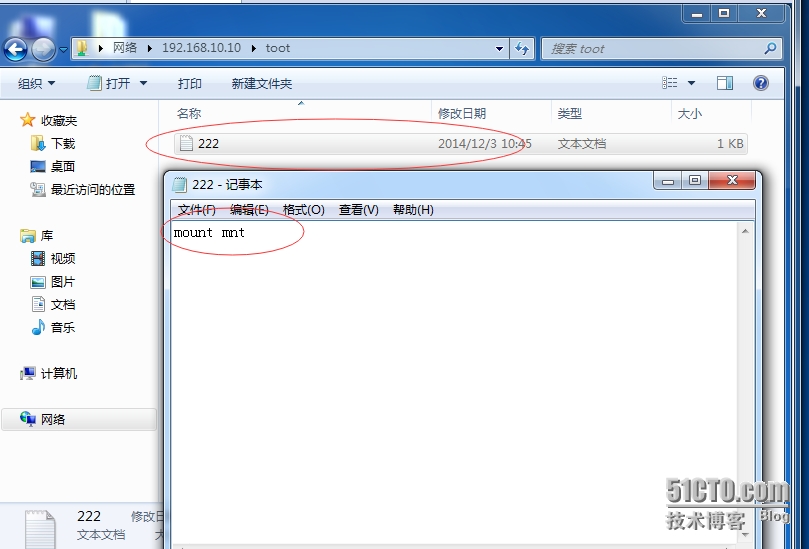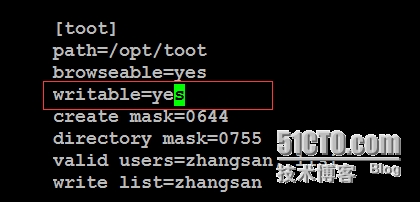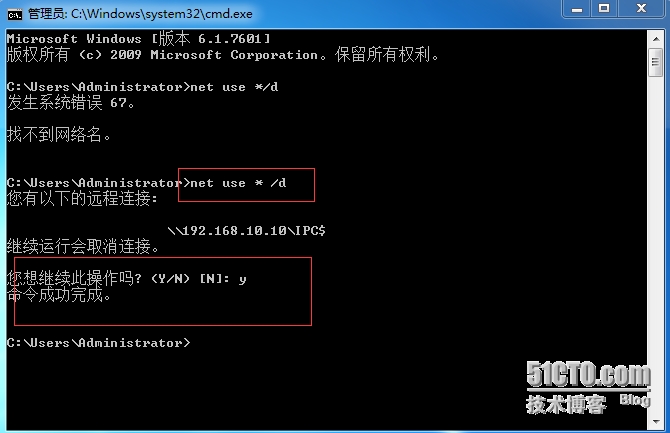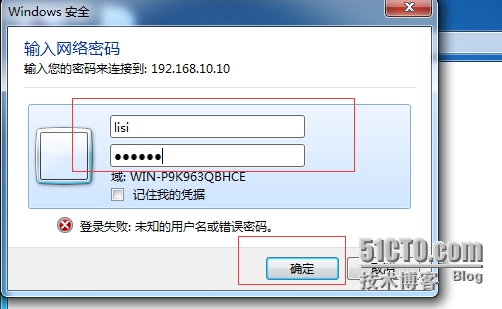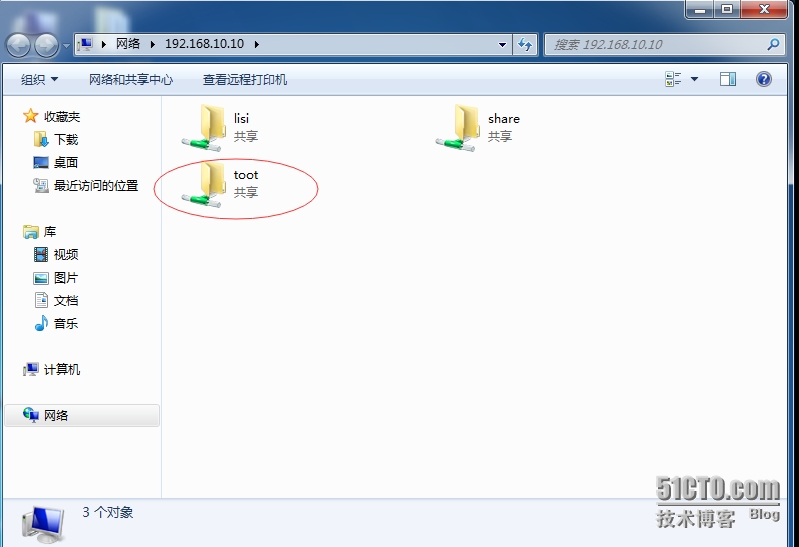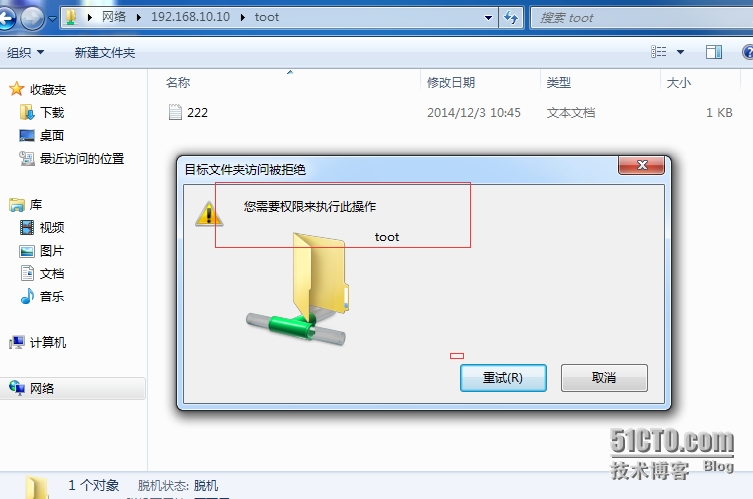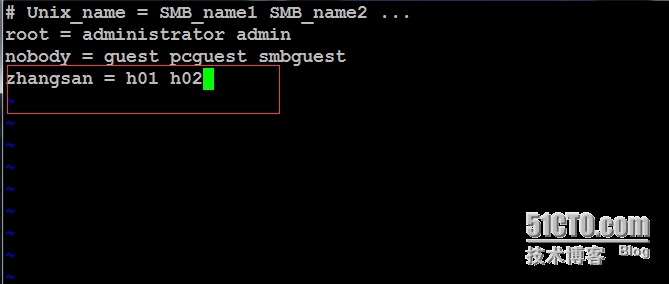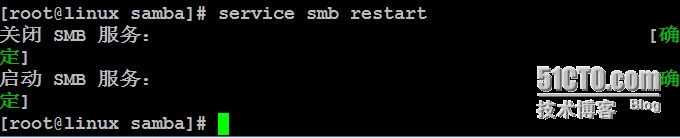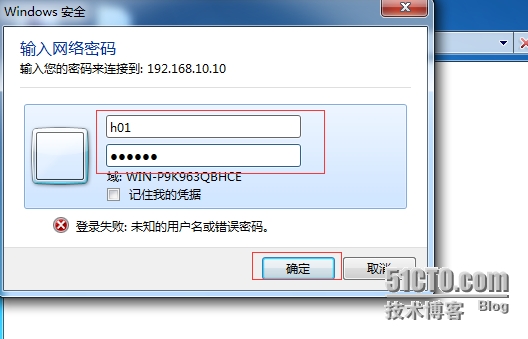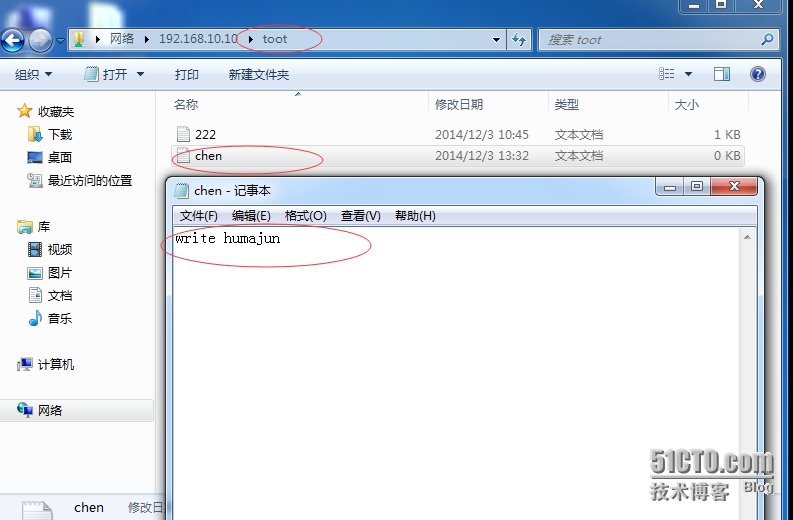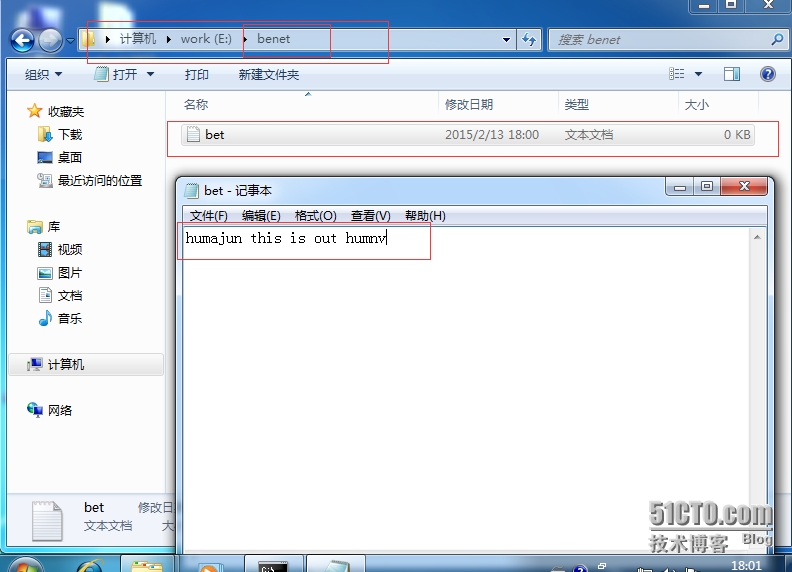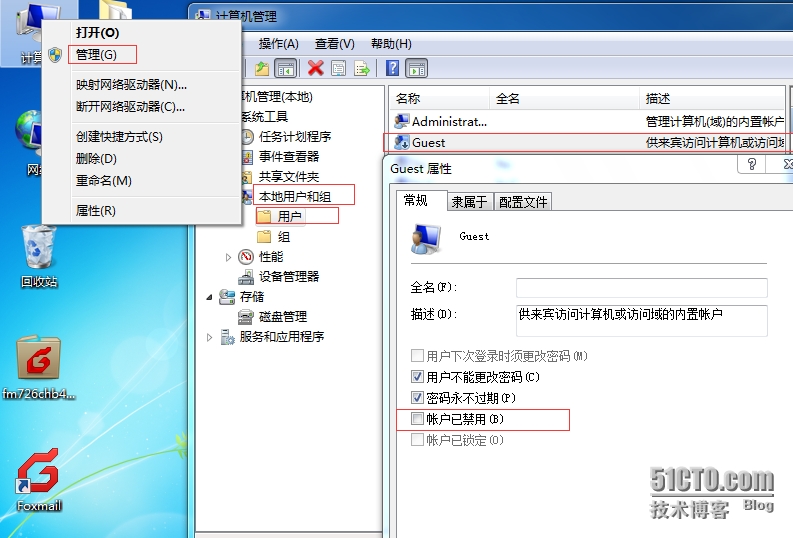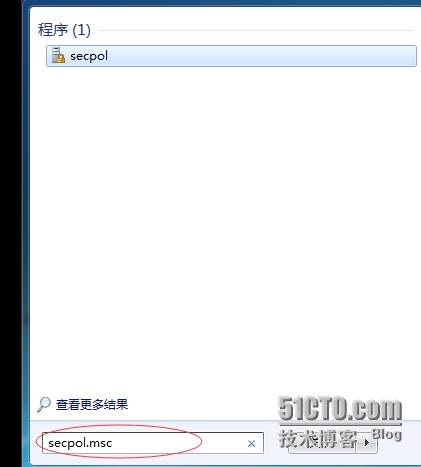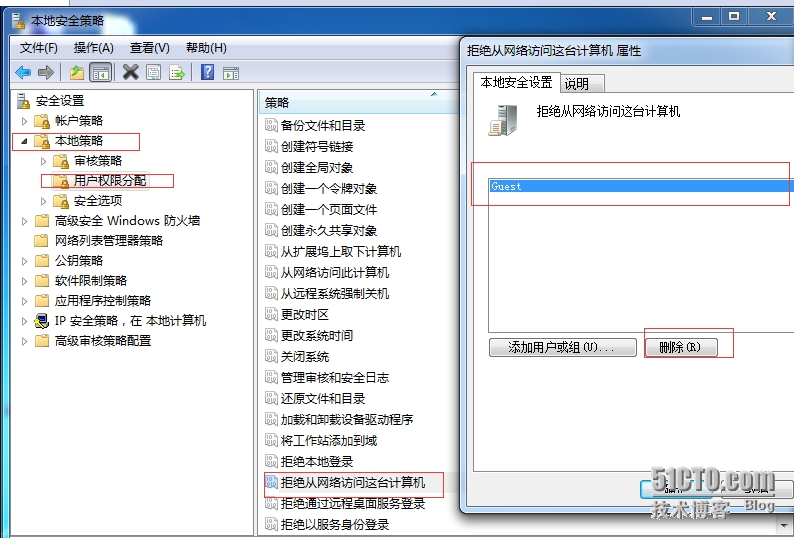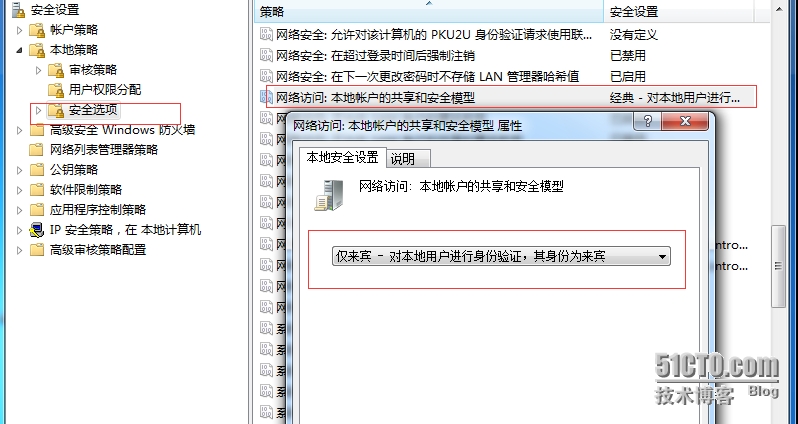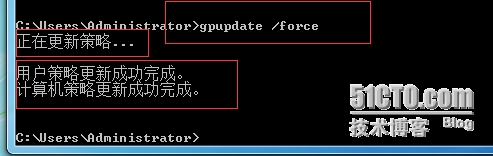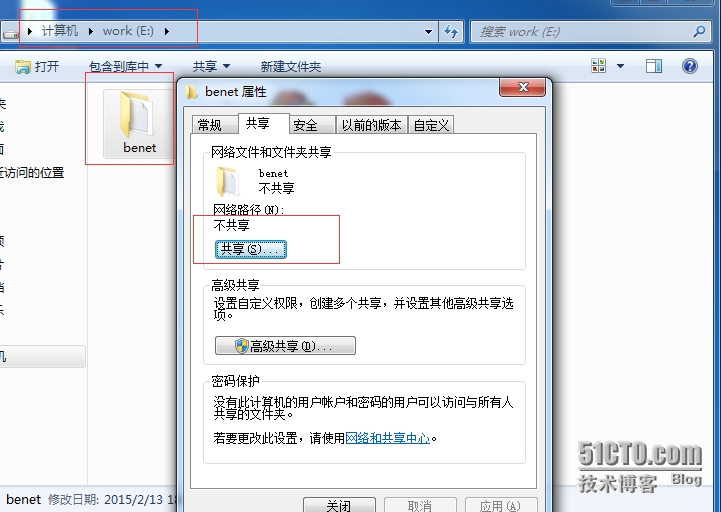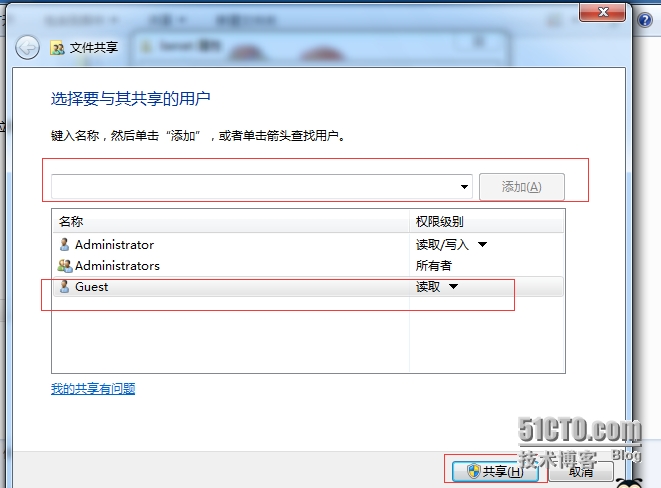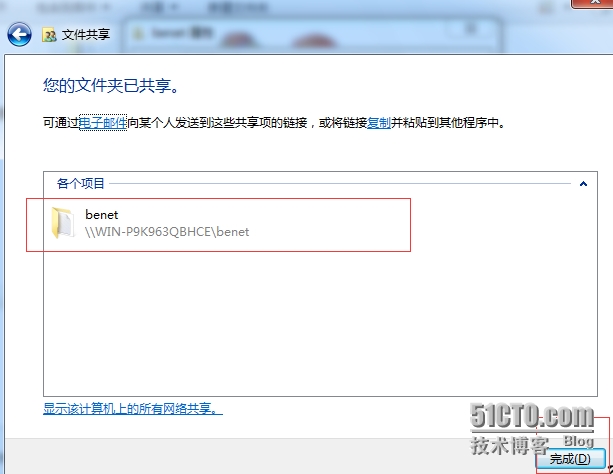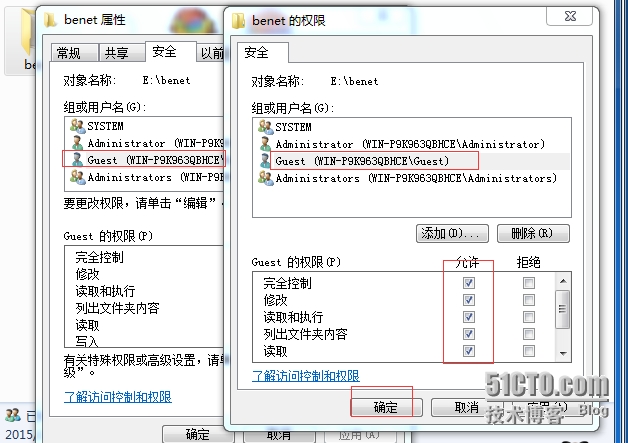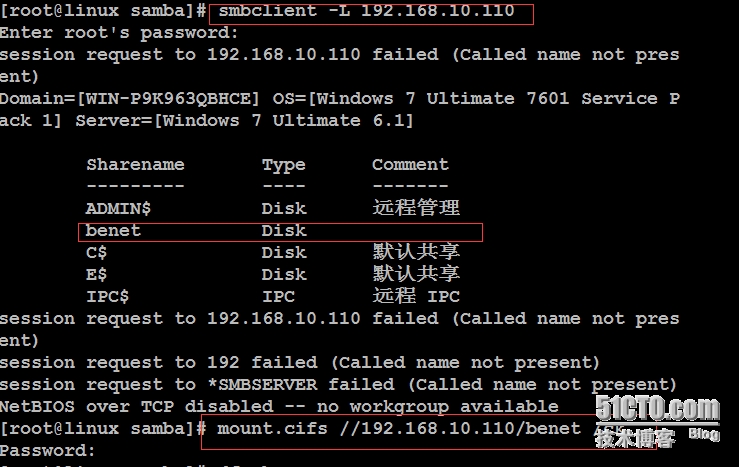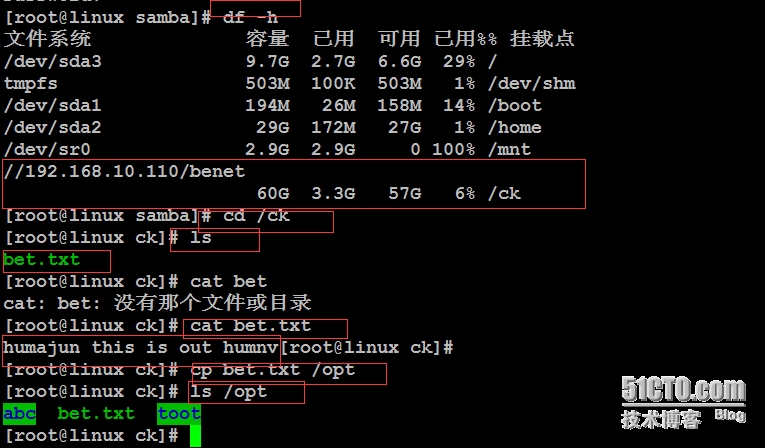實驗要求:架構samba實現文件共享服務
實驗步驟:
第一步:將系統盤掛載到/mnt目錄下
查看 mnt
第二步:安裝samba軟件並且查看
先進入samba目錄,然後ls查看,在將原來的配置文件重命名,並過濾掉註釋空行,輸出保存爲新的配置文件smb.conf
第三步:進行編輯
1.匿名訪問:
打開vi編輯器,編輯vi smb.conf
首先先修改成 share(匿名訪問)
然後在末尾新建一個share文件夾的共享,配置爲所有人可讀寫
新建abc文件夾
爲abc文件夾設置權限權限放最大
然後在關閉防火牆服務,用service smb start開啓samba服務
在查看端口(監聽139 和445)
在win7系統上,訪問服務器
在share共享文件夾中新建文本
回到服務器查看share文件夾的屬性
2.通過身份驗證:
用vi編輯器打開samba配置文件,修改成user(需要本服務器驗證用戶名和密碼):
末尾新建一個toot文件夾的共享配置,只允許新建的2個用戶訪問,並且只有zhangsan這個用戶可以寫入,保存退出
創建用戶(zhangsan,lisi)並且設置samba的密碼,smbpassd -a(添加密碼)pdbedit -L(查看samba的用戶)
新建toot共享文件夾,並設置權限
在win7系統上訪問服務器,在訪問之前首先,先清空緩存net use * /d
然後在服務器上開啓
在回到win7 上訪問服務器輸入zhangsan 和samba密碼
進入toot文件夾,寫入一個txt文件
在到服務器上查看有沒有文本,如果有,說明zhangsan 可以寫
在這裏我要進入vi編輯器裏,刪除toot裏面的所有寫入,然後在重新開啓
在回到win7上清除緩存
在用另一個新用戶lisi登陸
可以進入toot共享文件夾,但不能寫入文件
3.別名訪問:
首先進入samba ,查看到smbusers(賬戶名的映射)
然後查看有沒有zhangsan這個戶用,vi編輯器進入別名配置文件,把zhangsan這個用戶別名爲h01,h02,保存退出
用vi編輯器進入samba配置文件,把別名映射加入進去
重啓samba服務
在win7系統用h01這個別名登陸(在這裏最好清除緩存)
創建文本,在寫點東西(可以讀寫共享文件夾)
在服務器上查看下是不是zhangsan用別名h01創建的文本
4.訪問控制列表:
用vi編輯器打開samba配置文件,在toot文件夾共享配置最後一行添加對192.168.10.0和12.0.0.0網段的禁止訪問(12.0.0.0是隨便輸入的)
重啓samba服務
重新登錄,提示拒絕訪問
5.samba客戶端訪問:
首先在服務器上創建ck目錄,並且查看
在回到win7上的E盤裏,創建文件夾benet,在benet文件夾裏面創建bet文本
在這裏我想做個匿名訪問,首先把guest來賓用戶給解鎖
然後在進入本地策略--用戶權限分配--拒絕從網絡訪問這臺計算機--guest-刪除
在進入安全選項—網絡訪問:本地賬戶的共享和安全模型—僅來賓
在刷新下策略
在進入文件夾進行共享
添加guest
在安全裏面雙擊把權限放到最大
回到服務器,連接win7,可以查看到有一個共享文件
將此共享文件的內容掛載到ck文件夾下,查看如圖:
在查看有沒有掛載,然後查看文件的內容
試 驗 完 成